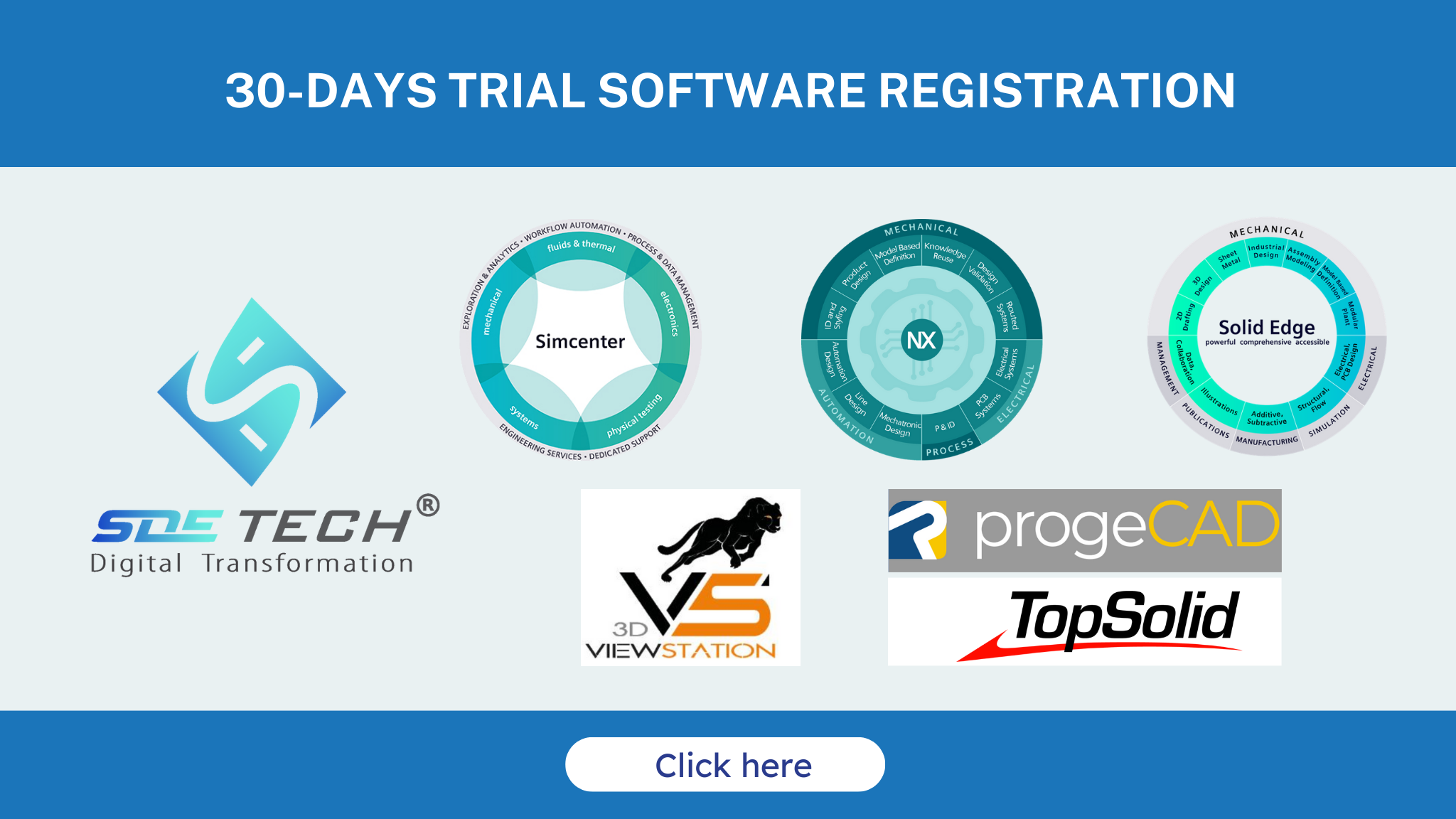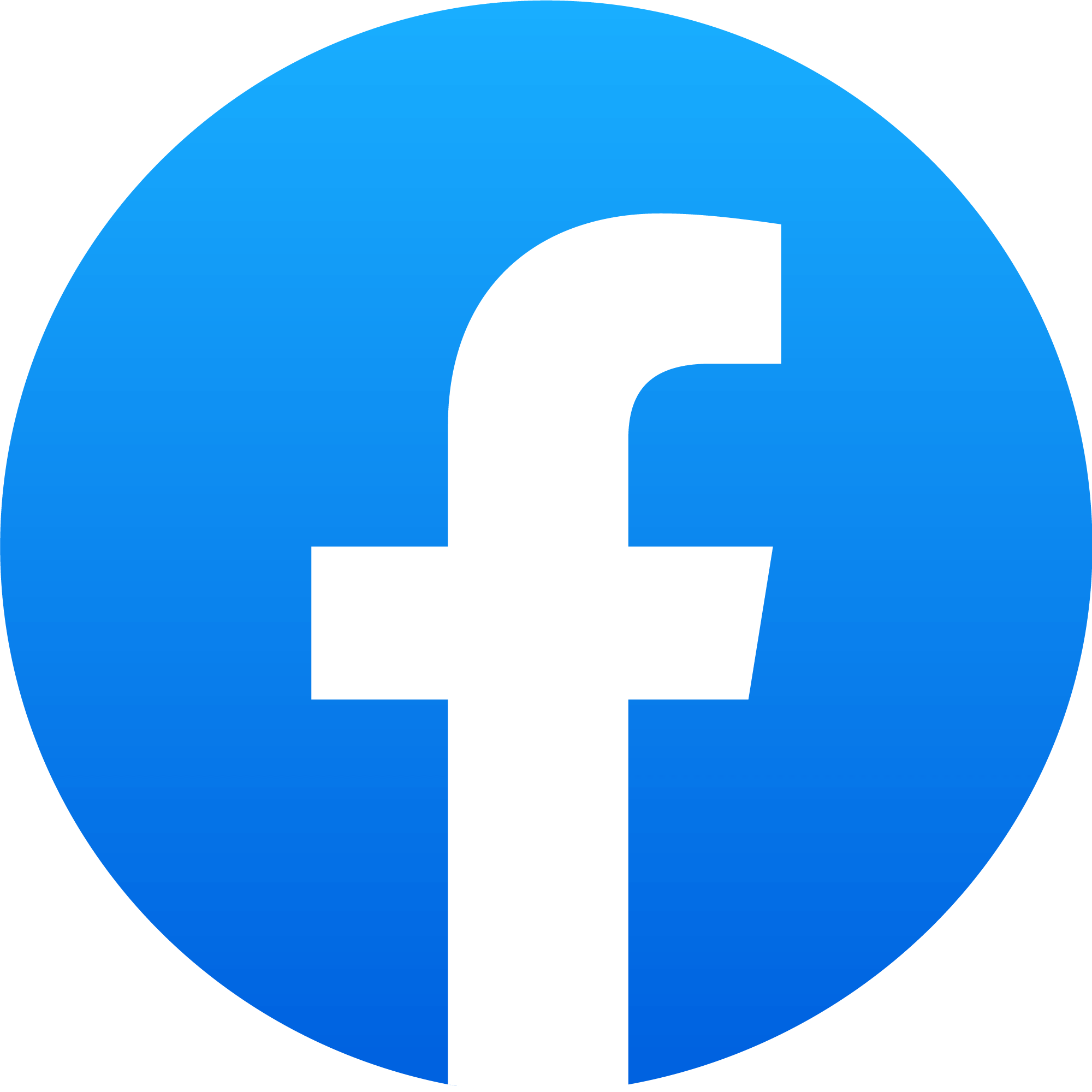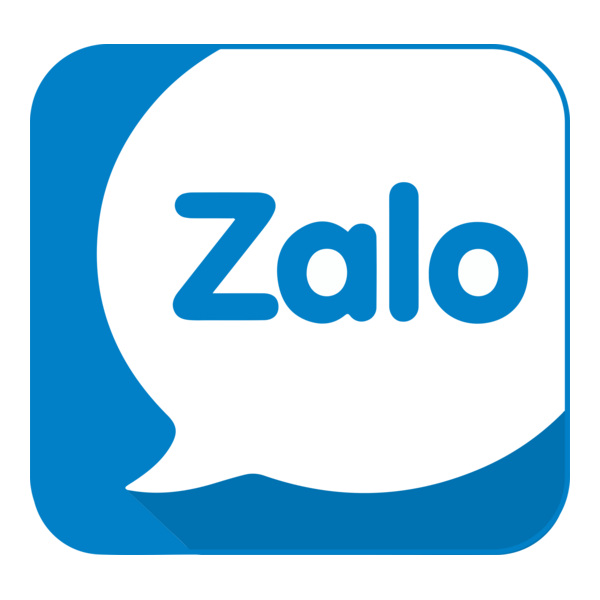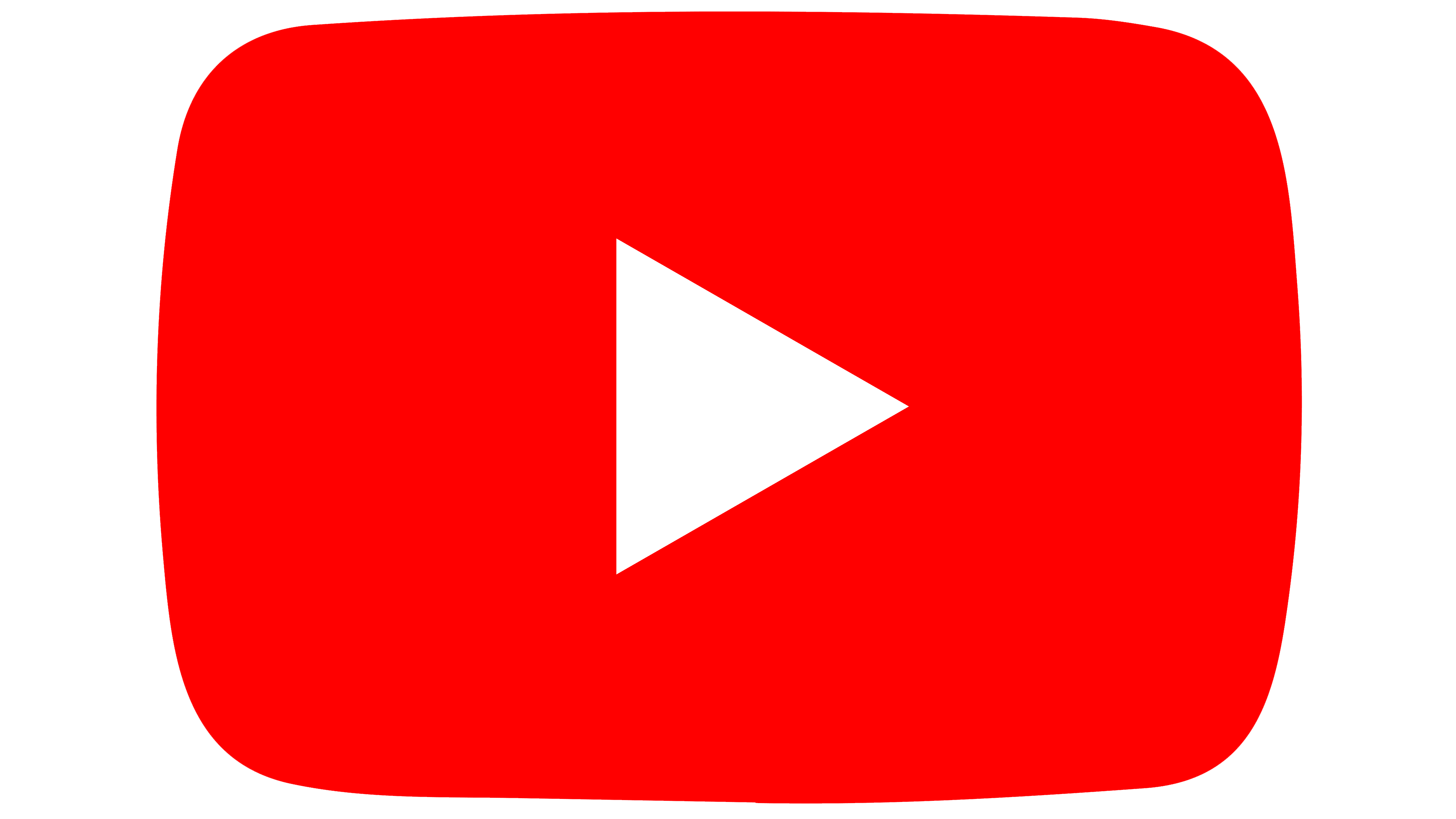Bài viết mới nhất của chúng tôi đi sâu vào quy trình làm việc toàn diện từ đầu đến cuối về cách chúng ta có thể sử dụng Performance Predictor để nhanh chóng phân tích và xem xét các mô hình của mình khi có các ràng buộc và tải cụ thể. Đây là một công cụ tuyệt vời để thử nghiệm với các lực để xem hiệu suất thiết kế của bạn liên quan đến ứng suất và độ dịch chuyển.
NX Performance Predictor là gì?
NX Performance Predictor là ứng dụng mô phỏng nhanh cho phép bạn đánh giá và xem xét ngay lập tức hiệu suất thiết kế của một bộ phận trong môi trường thiết kế NX để giảm số lần lặp lại thiết kế. Điều này giúp các nhà thiết kế đưa ra quyết định sáng suốt, khám phá các khái niệm mà không cần nguyên mẫu vật lý và nâng cao chất lượng ngay từ đầu, cung cấp giải pháp tiên tiến có thể tiếp cận được với tất cả người dùng.
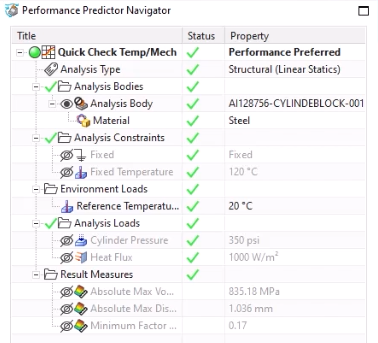
Bạn có thể sử dụng Performance Predictor để nhanh chóng đánh giá tác động của tải trọng cơ học và nhiệt lên mô hình của mình.
Bắt đầu
Để bắt đầu, hãy chọn “New Analysis” từ đầu tab Performance Predictor. Điều này cho phép chúng ta thực hiện kiểm tra sơ bộ để xác định xem bộ phận của chúng ta có đáp ứng các thông số kỹ thuật nhất định hay không.
Trước tiên, hãy chọn loại phân tích và sau đó đặt tên cho phân tích mới. Bạn có thể chọn thực hiện các thử nghiệm Linear Statics, Thermal analysis hoặc Natural Frequency analysis. Trong bài viết này, chúng ta sẽ đi sâu vào phân tích Cấu trúc của bộ phận.
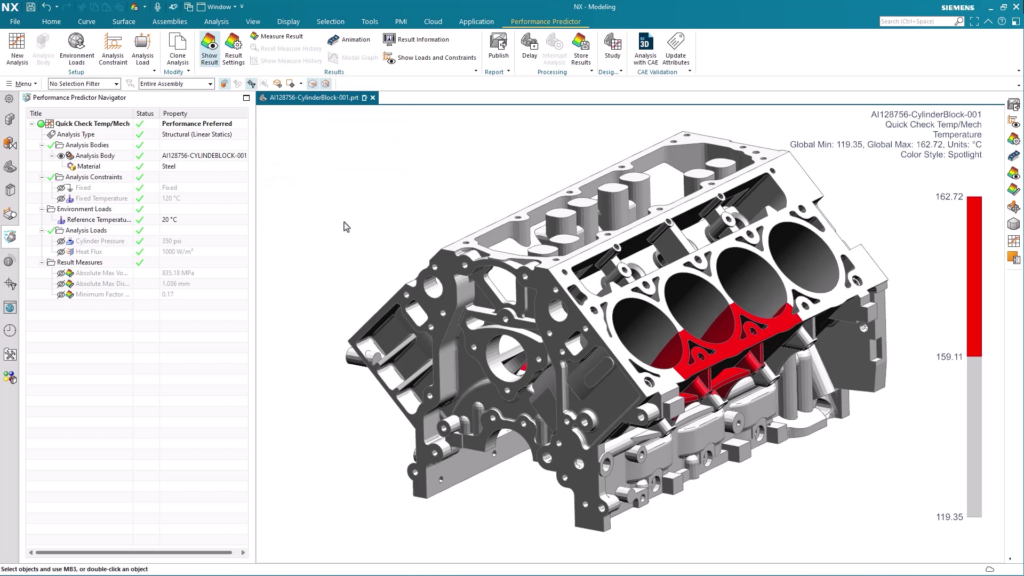
Một cách tốt để phân tích kết quả của bạn là sử dụng kiểu màu Spotlight trong Cài đặt kết quả.
Một thành phần chính của việc thực hiện phân tích mới bằng Performance Predictor là hiểu cách Performance Predictor Navigator được tổ chức. Ở đầu mỗi phân tích, chúng ta thấy tên đã chọn khi bắt đầu quy trình. Chúng ta cũng có thể xem loại phân tích của mình, cùng với bất kỳ phần tử, ràng buộc và tải nào được chọn cho các thử nghiệm. Phần cuối cùng của trình duyệt này hiển thị các kết quả tìm thấy trong trình dự đoán.
Trình duyệt giúp bạn dễ dàng chọn các bài kiểm tra từ những người khác và nhanh chóng hiểu tất cả các thành phần chính của chúng. Ngoài ra, chúng ta có thể nhanh chóng chỉnh sửa hoặc xóa bất kỳ ràng buộc và tải không cần thiết nào trong các bài kiểm tra phân tích hiện có khi cần.
Áp dụng tải và ràng buộc
Trước khi chúng ta có thể áp dụng tải và ràng buộc, bước tiếp theo là xác định phần phân tích của chúng ta. Khi chúng ta làm việc với một bộ phận duy nhất, NX sẽ tự động xác định phần phân tích là bộ phận hiện có. Tuy nhiên, trong các ngữ cảnh như cụm lắp ráp và cụm lắp ráp phụ, chúng ta phải chọn bộ phận nào để đánh giá và phân tích.
Sau khi hoàn tất, chúng ta có thể bắt đầu áp dụng các tải và ràng buộc mà chúng ta muốn kiểm tra. Chúng được chia thành ba loại chính: Ràng buộc phân tích, Tải phân tích và Tải môi trường. Hãy cùng đi sâu hơn vào mục đích của từng loại.
Analysis Constraints: Sử dụng lệnh này để hạn chế các mặt của thân phân tích trong phân tích đang hoạt động. Các hạn chế có sẵn bao gồm Fixed, Pinned, Pinned Slider, Linear Slider, Planar Slider và Fixed Temperature.
Phân tích Tải: Sử dụng lệnh này để áp dụng tải cho các vật thể trong phân tích tĩnh tuyến tính của bạn. Tải bạn áp dụng phải đại diện cho các điều kiện thực tế mà mô hình cần chịu được trong lắp ráp của bạn. Cụ thể, bạn có thể áp dụng tải bao gồm Lực, Tải trọng chịu lực, Áp suất, Mô-men xoắn, Gia tốc, Lực từ xa và Thông lượng nhiệt.
Tải trọng môi trường: Sử dụng lệnh này để áp dụng các hằng số toàn cục, chẳng hạn như độ lớn của trọng lực trong một vectơ được chỉ định hoặc nhiệt độ môi trường xung quanh, trong các phân tích của bạn.
Khi tạo các bài kiểm tra, tốt nhất là mô phỏng các điều kiện thực tế. Điều này áp dụng cho cả các ràng buộc chúng ta đặt ra và các tải chúng ta áp dụng. Sử dụng các giá trị phù hợp với các điều kiện thực tế sẽ mang lại kết quả có giá trị nhất.
Xem kết quả
Sau khi bạn xác định một phân tích, NX sẽ hiển thị kết quả trong Cửa sổ đồ họa. Điều này tạo ra một bản đồ màu hiển thị kết quả dựa trên các thiết lập được sử dụng trong phân tích của bạn. Nếu bạn cần thay đổi giá trị hiển thị trong bản đồ màu, bạn có thể cập nhật mô hình bằng cách sửa đổi các thiết lập kết quả.
Ngoài ra, có hai hộp thả xuống trong cửa sổ cài đặt kết quả để kiểm soát đường viền hiển thị bản đồ màu và kiểu màu. Điều này giúp bạn dễ dàng lập bản đồ kết quả theo cách phù hợp với nhu cầu của mình.
Xuất bản báo cáo phân tích
Một mẹo hữu ích khác để sắp xếp kết quả của bạn trong Performance Predictor là xuất bản báo cáo phân tích. Sau khi hoàn tất phân tích phần của bạn, hãy sử dụng lệnh Publish để tạo báo cáo. Lệnh này sử dụng các mẫu mà bạn có thể tùy chỉnh bằng thẻ để tạo báo cáo về kết quả. Các mẫu được lưu dưới dạng tệp .docx.

Sau đây là ví dụ về báo cáo phân tích trông như thế nào khi bạn hoàn tất các bài kiểm tra Dự đoán hiệu suất.
Báo cáo tùy chỉnh của bạn có thể bao gồm:
- Đơn vị
- Mô tả một phần
- Mô tả cơ thể phân tích
- Mô tả vật liệu
- Tải và ràng buộc
- Cổng xem kết quả
- Đo lường kết quả
Sử dụng báo cáo phân tích có thể tiết kiệm thời gian ghi lại kết quả thử nghiệm, giúp dễ dàng chuyển từ bước này sang bước tiếp theo của quy trình thiết kế.
Nguồn: Siemens
SDE TECH là SMART EXPERT PARTNER của Siemens Digital Industries Software tại Việt Nam cho các giải pháp PLM – Số hóa nhà máy (Digital Enterprise): Siemens NX, Tecnomatix và Teamcenter. Chúng tôi tự tin về năng lực tư vấn và chuyển giao các giải pháp chất lượng cao trong lĩnh vực CAD/CAM/CAE/PLM.
 Quý doanh nghiệp, khách hàng có nhu cầu liên hệ SDE TECH theo thông tin sau:
Quý doanh nghiệp, khách hàng có nhu cầu liên hệ SDE TECH theo thông tin sau:

 English
English 日本語
日本語 한국어
한국어